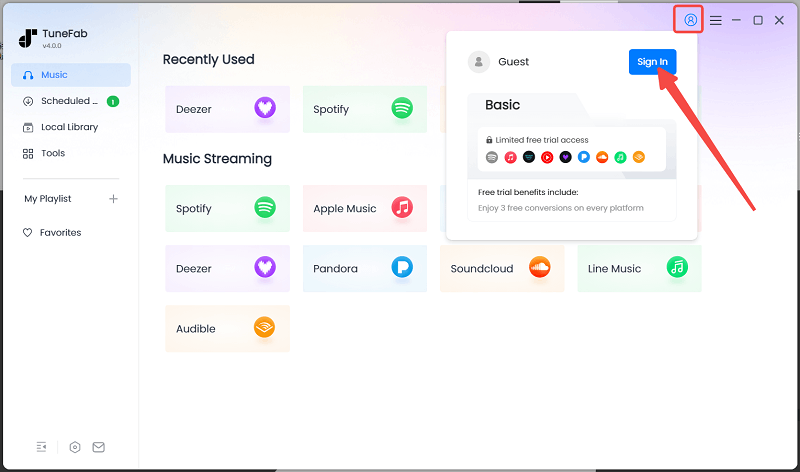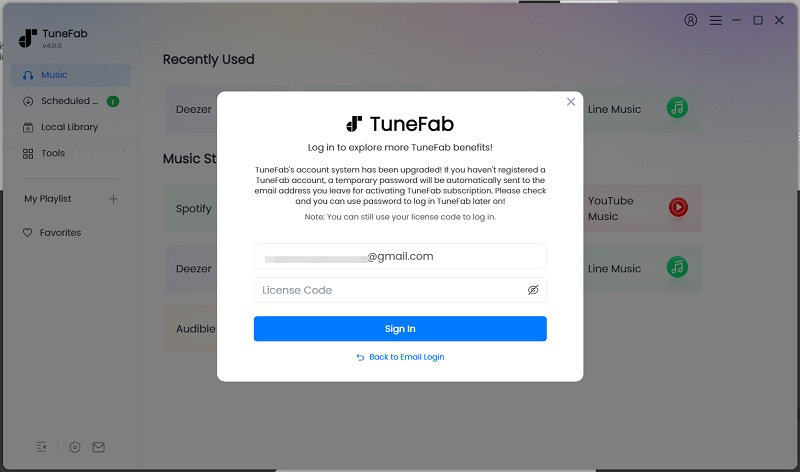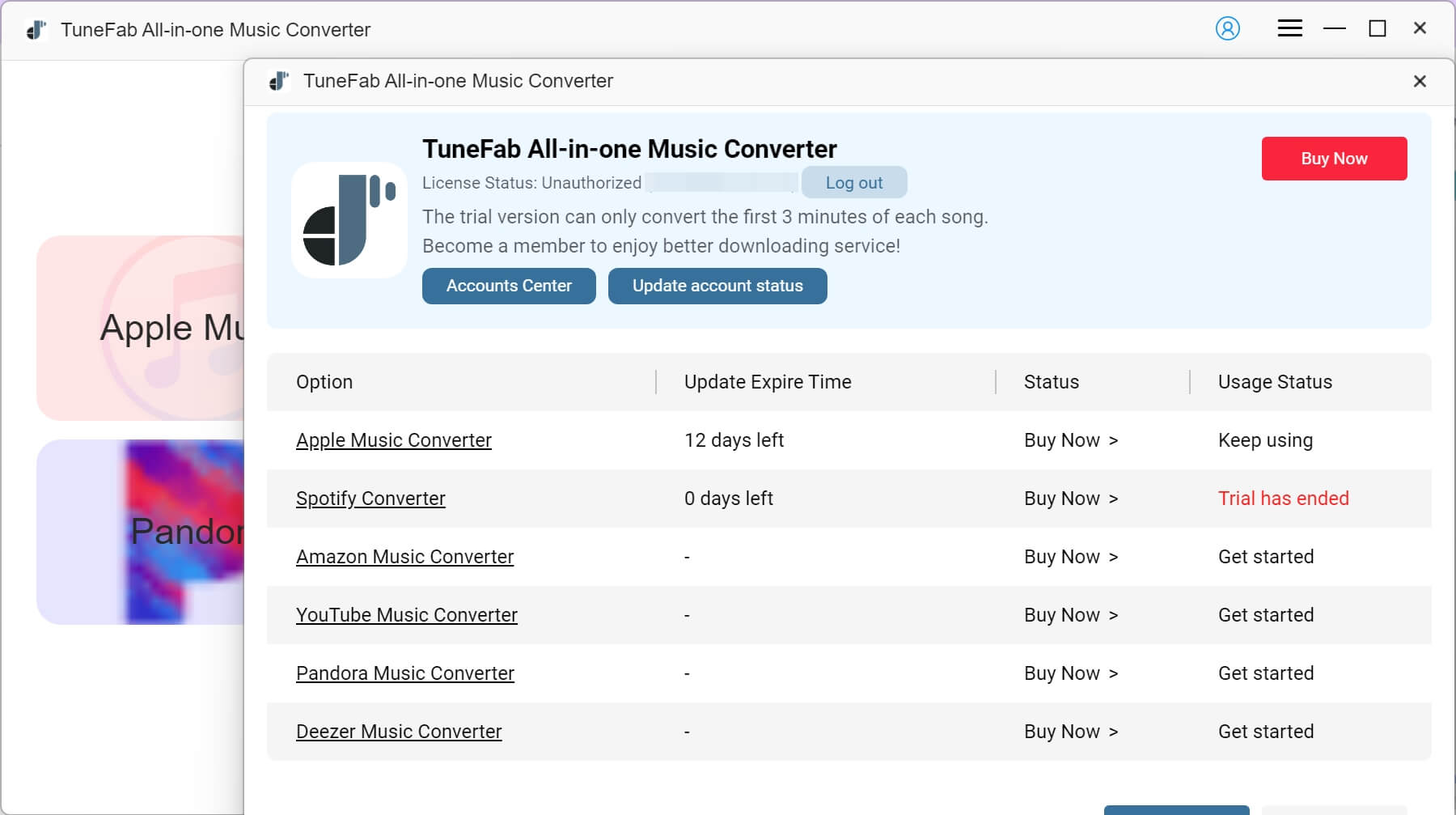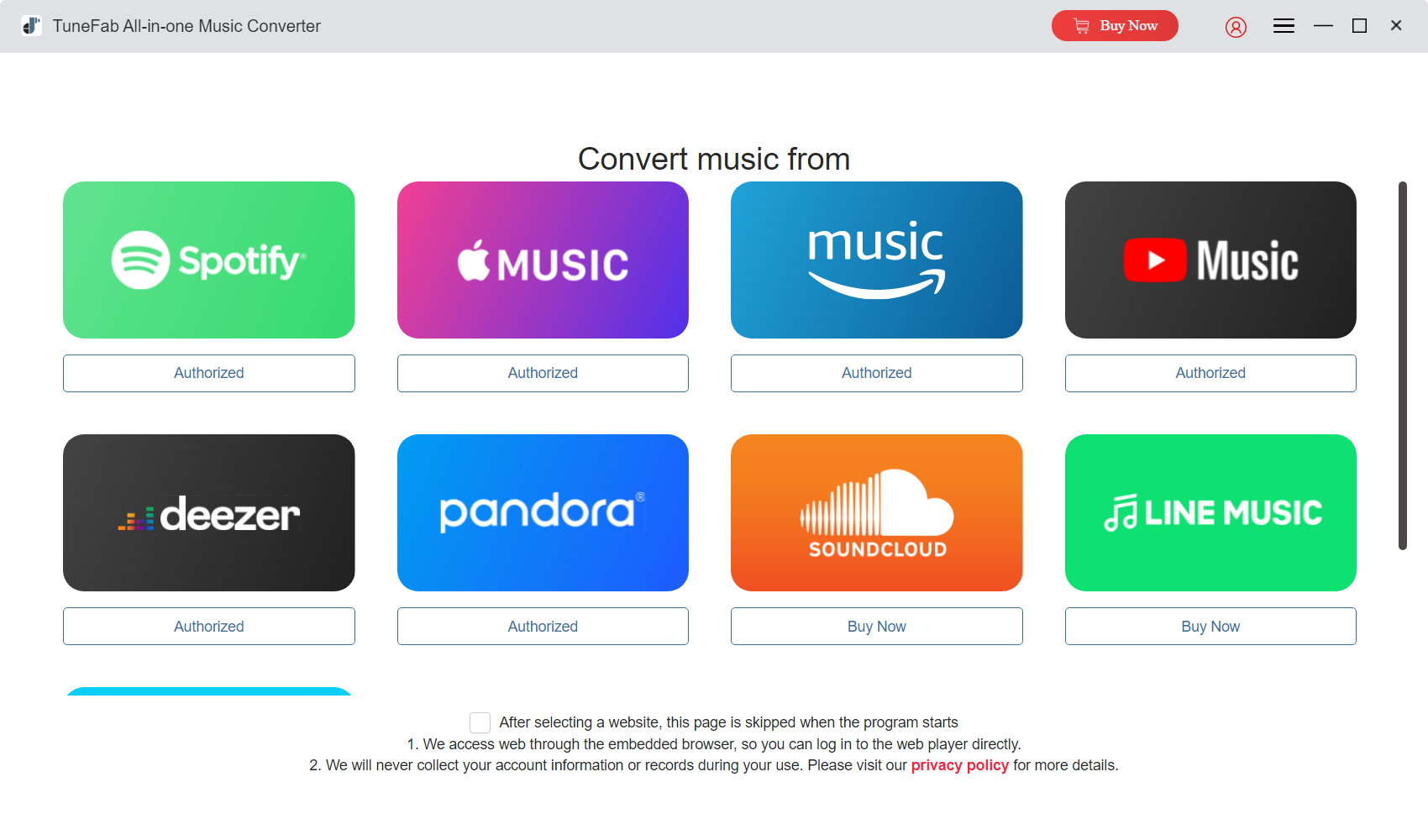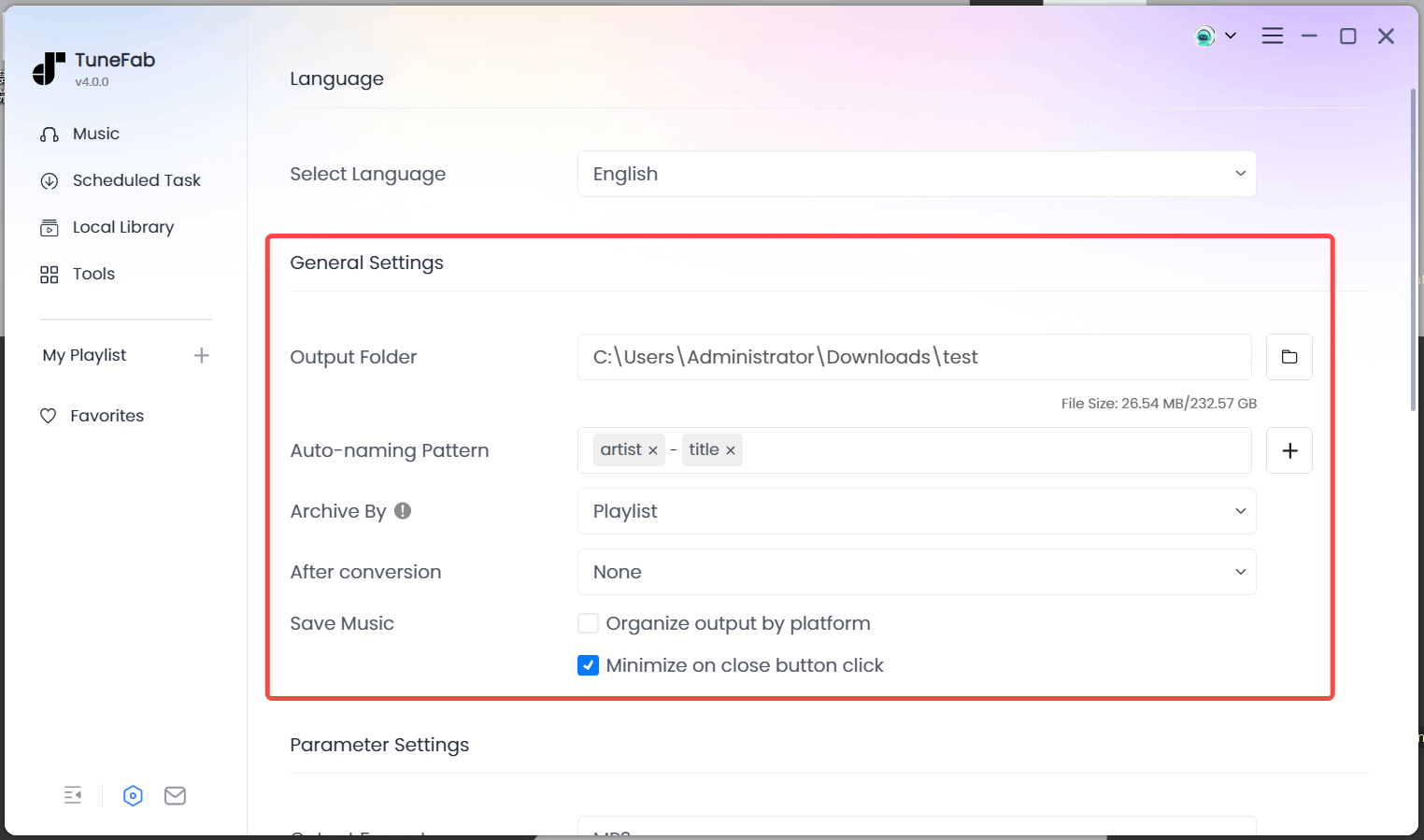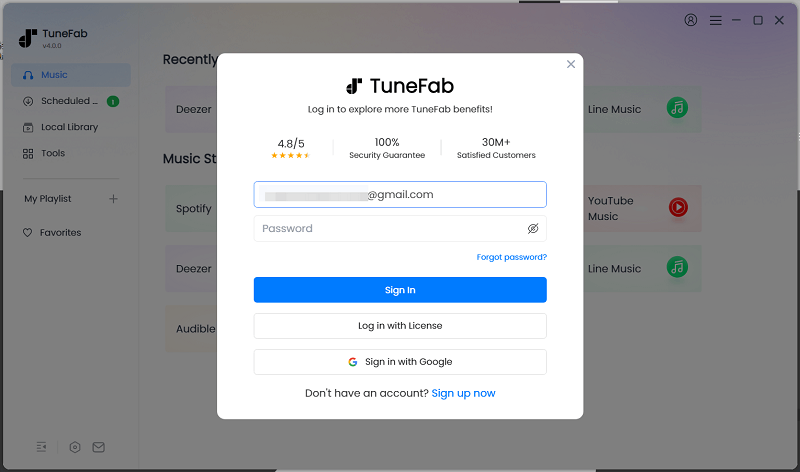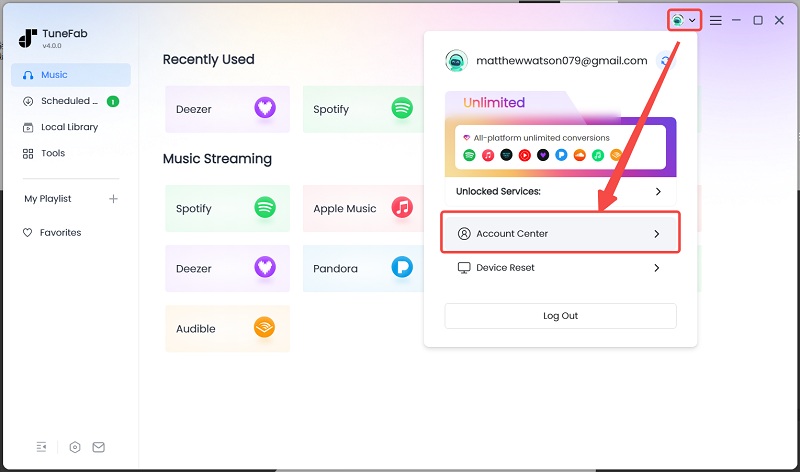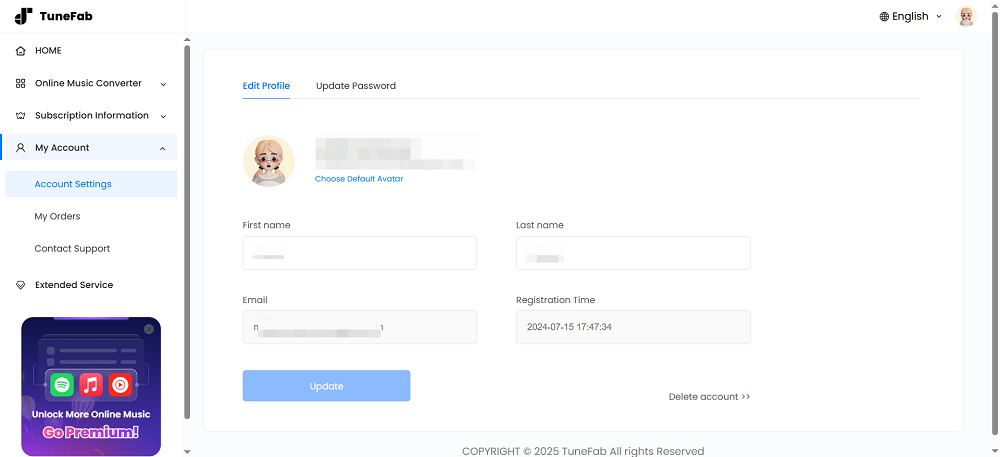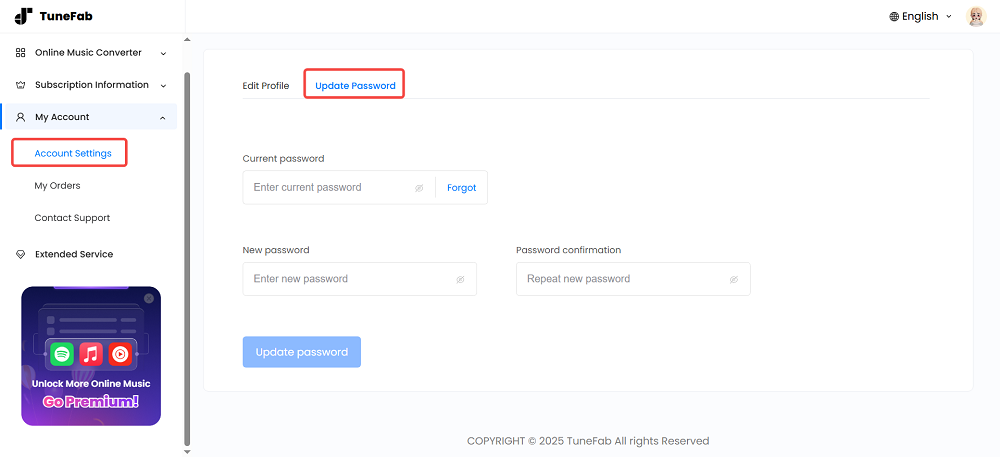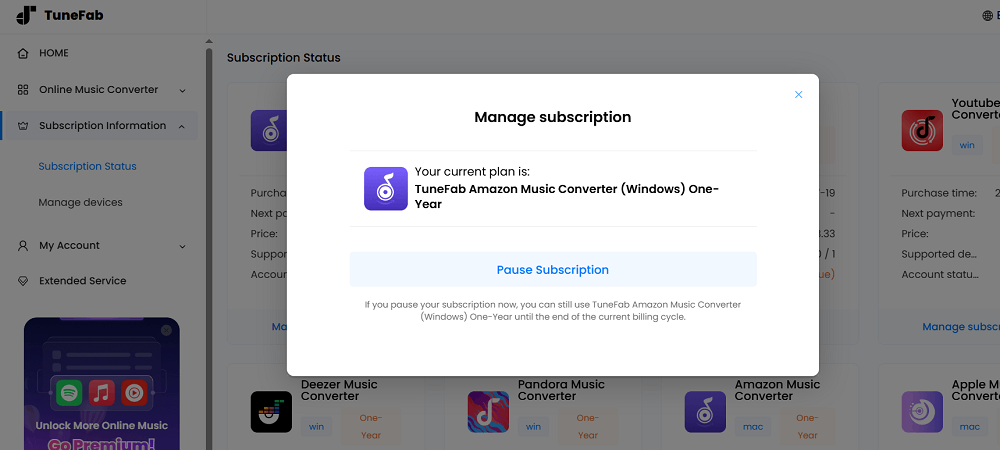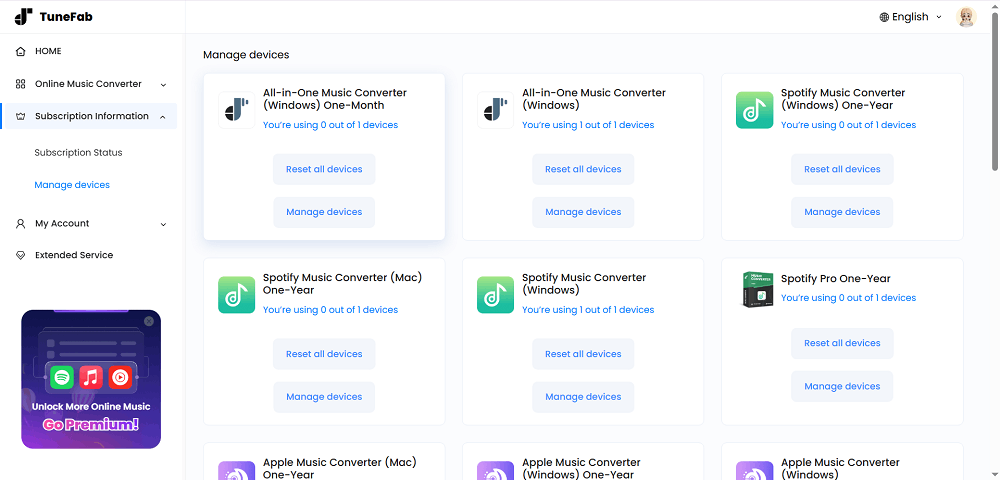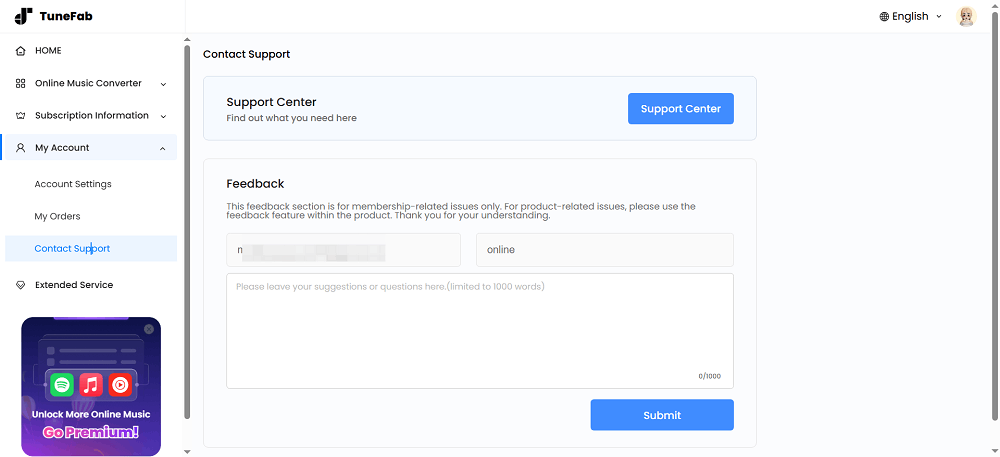Как активировать TuneFab All-in-One Music Converter
TuneFab All-in-One Music Converter не является бесплатным ПО, но предлагает бесплатную пробную версию для новых пользователей, чтобы заранее испытать полную функцию загрузки. Определенно, будут существовать ограничения при использовании бесплатной версии, в том числе:
- Вы можете скачать каждую песню максимум на 3 минуты;
- Бесплатная пробная версия доступна в течение 14 дней на каждой платформе.
Когда срок действия бесплатной пробной версии истечет, вам нужно будет подписаться на зарегистрированную версию TuneFab All-in-One Music Converter, если вы хотите продолжать использовать его функцию загрузки. Чтобы зарегистрироваться для полной версии, просто выполните следующие действия:
Шаг 1. Установите TuneFab All-in-One Music Converter
Прежде всего, перейдите на страницу продукта TuneFab All-in-One Music Converter и щелкните значок «Try It Free», чтобы сначала загрузить установочный пакет. Затем дважды щелкните по нему и следуйте инструкциям на экране, чтобы установить программное обеспечение.
Шаг 2. Получите лицензионный ключ
Чтобы получить лицензионный ключ, вам необходимо оплатить любой из планов подписки TuneFab All-in-One Music Converter. Просто запустите TuneFab All-in-One Music Converter. Во всплывающем окне нажмите «Купить сейчас», чтобы перейти в интернет-магазин.
Выберите желаемый план и следуйте инструкциям на экране, чтобы продолжить оплату. После завершения покупки вы получите информацию о заказе и лицензионный ключ по электронной почте. Следовательно, убедитесь, что вы вводите правильный адрес электронной почты при оформлении покупки.
![Get TuneFab License Key]()
Шаг 3. Активируйте музыкальный конвертер
Откройте программное обеспечение, нажмите «Войти» > «Вход по лицензионному ключу» во всплывающем окне. Введите свой адрес электронной почты и лицензионный ключ, а затем нажмите «Войти», чтобы активировать TuneFab All-in-One Music Converter.
Вы получите пароль по умолчанию по электронной почте, если вы его не установили. После этого вы сможете использовать свой адрес электронной почты и пароль вместо лицензионного ключа для доступа ко всем функциям TuneFab.
ПРИМЕЧАНИЕ: Вы можете сбросить пароль в Центре учетных записей TuneFab.
![Activate TuneFab All-in-One Music Converter]()
Если вы зарегистрировались в TuneFab, после завершения оплаты просто откройте программное обеспечение. Затем нажмите значок профиля > «Обновить статус учетной записи», чтобы обновить статус подписки.
![Update TuneFab Account Status]()
Как загрузить потоковую музыку в форматах MP3/FLAC/WAV/AIFF/M4A/ALAC/AAC
После установки TuneFab All-in-One Music Converter на ваш компьютер просто следуйте инструкциям ниже, чтобы сразу же загрузить потоковую музыку с ваших любимых платформ в локальные музыкальные файлы MP3/M4A/WAV/FLAC/AIFF без DRM-защиты!
Шаг 1. Выберите службу потоковой музыки.
На рабочем столе запустите TuneFab All-in-One Music Converter. В главном интерфейсе выберите нужную вам платформу потоковой передачи музыки среди 7 сервисов - Apple Music, Spotify, Amazon Music, YouTube Music, Pandora, Deezer и SoundCloud.
![Select A Music Service from the Main Interface]()
Шаг 2. Войдите на платформу.
Поскольку TuneFab All-in-One Music Converter имеет встроенные официальные музыкальные веб-плееры всех потоковых платформ, после входа в выбранный вами веб-плеер вам необходимо войти в веб-плеер через свою музыкальную учетную запись. В противном случае вы не сможете искать песни или использовать функцию загрузки.
![Log in to Spotify on TuneFab All-in-One Music Converter]()
Шаг 3. Добавьте нужные песни для конвертации
После завершения входа вы сможете просматривать музыкальную библиотеку и напрямую выбирать любые нужные вам песни, плейлисты, альбомы или подкасты. Когда вы получите к ним доступ, напрямую перетащите их на кнопку "+", плавающую справа, чтобы добавить в очередь конвертации.
После завершения входа вы сможете просматривать музыкальную библиотеку и напрямую выбирать любые песни, плейлисты, альбомы или подкасты, которые вам нужны. Когда вы получите к ним доступ, напрямую перетащите их в преобразование на правой стороне или нажмите кнопку «Добавить в список преобразований» над обложкой песни/плейлиста/альбома.
![Drag and Drop Music/Playlist/Album to Download]()
Шаг 4. Выберите выходной формат и загрузите музыку.
Теперь в окне «Конвертация» вы можете изменить выходные параметры, такие как формат, битрейт и частоту дискретизации. Наконец, просто нажав кнопку «Конвертировать все», все добавленные в список песни будут немедленно преобразованы и загружены как локальные музыкальные файлы в выбранном вами формате.
![Convert and Download Streaming Music Offline]()
После завершения загрузки музыки вы можете проверить историю загрузок в разделе «Завершено». Нажав кнопку файла, откроется выходная папка, и вы сможете наслаждаться загруженными песнями в автономном режиме через любой установленный вами медиаплеер или даже записать их на CD без труда.
![Check Download History and Play Downloaded Music Offline]()
Как предварительно задать настройки вывода и параметры звука
TuneFab All-in-One Music Converter обеспечивает в 35 раз более высокую скорость загрузки для 6 платформ потоковой передачи музыки, чтобы предоставить вам более эффективный опыт сохранения потоковой музыки в автономном режиме.
Несмотря на это, программное обеспечение также предоставляет настраиваемые параметры и функции настройки загрузки, позволяющие вам определять контроль как над процессом загрузки музыки, так и над качеством вывода в настройках. Вы можете сделать это в списке конвертации перед началом конвертации музыки или можете перейти в «Меню» > «Настройки», чтобы предварительно задать все параметры.
Настройки вывода
В разделе «Настройки» > «Общие» вы можете настроить параметры загрузки, такие как выходная папка, имена файлов, а также правила архивации, прежде чем начать загрузку потоковой музыки в автономном режиме:
![Customize General Download Settings in Preferences]()
-
Место вывода:
По умолчанию TuneFab All-in-One Music Converter автоматически создаст папку для сохранения музыкальных загрузок. Однако, если вам нужно задать другую папку для их сохранения, вы можете изменить путь здесь, нажав на значок «Обзор».
-
Имя выходного файла:
Программное обеспечение позволяет вам называть все музыкальные загрузки с заголовками по одному шаблону в настройках. В этом разделе вы можете выбрать теги ID3 (включая номер трека, название, исполнителя, альбом и дату выпуска) по порядку. После применения этой настройки TuneFab All-in-One Music Converter выведет загруженные музыкальные файлы с названиями по этой настройке соответственно.
-
Архивировать выходные треки:
TuneFab All-in-One Music Converter также предлагает функцию автоматической категоризации для создания папок и помогает сортировать загрузки музыки с одинаковыми тегами по разным папкам после установки здесь правила архивации. Вы можете выбрать архивацию файлов по исполнителю, альбому, исполнителю/альбому или альбому/исполнителю по вашему желанию.
Аудио Параметры
Если вам нужно настроить параметры качества для загрузки потоковой музыки, просто перейдите в «Настройки» > «Дополнительно». Настройки качества вывода, такие как формат, частота дискретизации и битрейт, можно настроить здесь в соответствии с вашими требованиями. Просто выберите нужные параметры перед началом процесса загрузки:
![Customize Audio Parameters to Download Music offline.]()
-
Выходной формат:
В настоящее время TuneFab All-in-One Music Converter предлагает только 4 формата по умолчанию для загрузки потоковой музыки, включая MP3, M4A, WAV и FLAC.
-
Частота выборки (Гц):
Диапазон от 22050 Гц до 48000 Гц.
-
Bitrate:
Диапазон от 128 Кбит/с до 320 Кбит/с.
Как правило, чем выше настройки частоты дискретизации и битрейта, тем лучшее качество потоковой передачи музыки вы получите.
Как управлять своей учетной записью TuneFab
TuneFab запустил Центр учетных записей, который позволяет вам находить определенные настройки и управлять ими из централизованного центра. Настройки, которые вы можете настроить, включают личную информацию, пароли, подписки и поддерживаемые устройства. Вы также можете связаться со службой поддержки TuneFab в Центре учетных записей.
Доступ к центру учетных записей TuneFab
Пока вы создаете учетную запись TuneFab и входите в нее, вы можете попасть в Центр учетных записей TuneFab. Для этого следуйте приведенным ниже инструкциям.
Шаг 1. Войдите в свою учетную запись TuneFab.
Запустите TuneFab All-in-One Music Converter, и появится всплывающее окно.
![Launch TuneFab All-in-One Music Converter]()
● Для владельцев учетных записей TuneFab:
Для тех, у кого уже есть учетная запись TuneFab, нажмите «Войти» во всплывающем окне. Затем в приглашении для входа введите свой адрес электронной почты и пароль.
Наконечник: Если вы забыли свой пароль, нажмите «Забыли пароль?» и вы перейдете на веб-страницу. Введите свой адрес электронной почты, чтобы получить электронное письмо с письмом для сброса пароля. Затем следуйте инструкциям по сбросу пароля.
● Для владельцев нелицензионных кодов:
Если у вас нет учетной записи TuneFab, нажмите «Зарегистрироваться» во всплывающем окне. Введите свой адрес электронной почты и пароль, чтобы создать учетную запись.
Кроме того, вы можете войти в систему с помощью учетной записи Google. Вы получите пароль по умолчанию (можно изменить) для учетной записи TuneFab по электронной почте. Затем вы можете войти в систему напрямую с учетной записью Google или использовать Gmail и установленный вами пароль.
![Log into TuneFab Account]()
● Для владельцев лицензионных кодов:
Если у вас есть лицензионный ключ для продукта TuneFab, нажмите «Вход с лицензионным ключом» в приглашении для входа. Введите свой адрес электронной почты и лицензионный ключ. Затем TuneFab автоматически разблокирует соответствующие функции и отправит пароль по умолчанию (можно изменить) на ваш адрес электронной почты. Затем вы можете войти в TuneFab, используя свой адрес электронной почты и пароль.
![Login with License Key]()
Шаг 2. Доступ к Центру учетных записей
После успешного присоединения к TuneFab запустите TuneFab All-in-One Music Converter. Нажмите значок профиля > «Центр учетных записей», чтобы попасть в Центр учетных записей TuneFab.
![Access TuneFab Account Center]()
Изменить личную информацию
В Центре учетных записей TuneFab вы можете изменить свой общедоступный профиль. Просто перейдите в раздел «Личная информация», вы можете напрямую обновить свое имя пользователя и нажмите «Изменить», чтобы изменить фотографию аватара.
![Change Personal Information on TuneFab Account Center]()
Если вы больше не хотите использовать TuneFab, вы можете удалить свою учетную запись. Активным пользователям следует заранее отменить подписки.
ПРИМЕЧАНИЕ: Вы не сможете восстановить доступ после его удаления. Если вы снова войдете в TuneFab, вы получите сообщение «Ваш адрес электронной почты не зарегистрирован». Если вы хотите снова присоединиться к TuneFab, вам необходимо зарегистрировать новую учетную запись.
Сбросить пароль учетной записи
Чтобы сбросить пароль, выберите «Изменить пароль» на боковой панели. Просто введите свой текущий пароль и новый пароль, чтобы продолжить.
Если вы забыли текущий пароль, нажмите «Забыли». Вы будете перенаправлены на веб-страницу. Введите свой адрес электронной почты. Вы получите электронное письмо для сброса пароля, затем следуйте инструкциям на экране, чтобы сбросить пароль.
![Reset TuneFab Account Password]()
Управление подписками и устройствами
Для просмотра и управления текущими подписками перейдите в раздел «Подписка» в быстрой навигации. Можно найти всю информацию о подписке, включая планы, время покупки, дату следующего платежа, цену, поддерживаемые устройства и статус подписки.
Если вы хотите отменить подписку, просто нажмите «Управление подпиской», чтобы приостановить подписку.
![Manage TuneFab Subscriptions]()
Если вы переходите на другое устройство и хотите использовать TuneFab на новом устройстве, вы можете легко выполнить задачу.
- В разделе «Подписка» нажмите «Просмотреть подробности» рядом с пунктом «Поддерживаемые устройства» для каждой платформы.
- Перейдите в «Управление устройствами» на боковой панели.
TuneFab позволяет делать попытки сброса дважды в год для каждой платформы. Просто найдите нужную платформу и нажмите кнопку сброса.
ПРИМЕЧАНИЕ: Выход из вашей учетной записи на текущем устройстве не будет выполнен автоматически. Если вы запустите TuneFab на текущем устройстве после сброса, статус учетной записи снова будет активирован, что будет засчитано как попытка сброса. Чтобы избежать такой ситуации, перед подтверждением сброса желательно выйти из своей учетной записи на текущем устройстве.
![Manage Devices for TuneFab Plans]()
Служба поддержки
Если вам нужна помощь, вам следует перейти в раздел «Обратиться в службу поддержки».
Вы можете проверить часто задаваемые вопросы в «Центре поддержки», чтобы быстро устранить проблемы. Если вы еще не решили проблему или хотите поделиться идеями по улучшению, вы можете заполнить форму обратной связи. Команда поддержки TuneFab свяжется с вами как можно скорее.
![Contact TuneFab Support Team]()